8 κρυμμένα μυστικά iPad που θα σας μετατρέψουν σε επαγγελματία
Κάθε χρόνο, μήλο κυκλοφορεί μια νέα έκδοση του λειτουργικού συστήματος που τρέχει το iPad. Και με κάθε νέα έκδοση, εισάγονται λειτουργίες που μπορούν να αυξήσουν την παραγωγικότητα βοηθώντας σας να κάνετε ορισμένες εργασίες πιο γρήγορα και πιο αποτελεσματικά. Υπάρχει μόνο ένα πρόβλημα: δεν τα γνωρίζουν όλοι. Εδώ είναι μερικά από τα μυστικά χαρακτηριστικά που ήρθαν με το αρχικό iPad και μερικά που προστέθηκαν όλα αυτά τα χρόνια σας βοηθά να πλοηγηθείτε στο iPad σαν επαγγελματίας.
Πατήστε τη γραμμή τίτλου

Θα ξεκινήσουμε με ένα μυστική συμβουλή που μπορεί πραγματικά να σας βοηθήσει να επιταχύνετε την ικανότητά σας να χειρίζεστε το iPad σας. Έχετε κάνει ποτέ κύλιση προς τα κάτω σε μια μακρά λίστα ή έχετε βρεθεί στο κάτω μέρος μιας μεγάλης ιστοσελίδας και χρειαστεί να επιστρέψετε στην κορυφή; Δεν χρειάζεται να κάνετε κύλιση. Τις περισσότερες φορές μπορείτε να πατήσετε τη γραμμή τίτλου της εφαρμογής ή της ιστοσελίδας για να επιστρέψετε στην αρχή της λίστας. Αυτό λειτουργεί με τις περισσότερες εφαρμογές και τις περισσότερες ιστοσελίδες, αν και δεν έχει σχεδιαστεί κάθε ιστοσελίδα για να είναι φιλική προς το iPad.
Περάστε την Απόστροφη
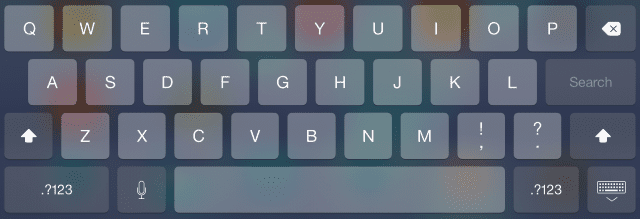
Η παράλειψη της απόστροφης είναι επίσης μια μεγάλη εξοικονόμηση χρόνου και κατατάσσεται στη δική μας νούμερο ένα συμβουλή πληκτρολογίου. Η δυνατότητα αυτόματης διόρθωσης στο iPad μπορεί να είναι αρκετά ενοχλητική, αλλά μερικές φορές μπορεί επίσης να σας εξοικονομήσει χρόνο κάνοντας την πληκτρολόγηση για εσάς. Το πιο ωραίο κόλπο είναι η ικανότητα εισαγωγής απόστροφου για τις περισσότερες συσπάσεις όπως "δεν μπορώ" και "δεν θα κάνω". Απλώς πληκτρολογήστε τις λέξεις χωρίς την απόστροφο και η αυτόματη διόρθωση θα την εισάγει συνήθως για εσάς.
Μπορείτε επίσης να χρησιμοποιήσετε τις προτάσεις πρόβλεψης πληκτρολόγησης που εμφανίζονται στο επάνω μέρος του πληκτρολογίου για να επιταχύνετε την πληκτρολόγηση και αν πραγματικά δεν σας αρέσει το πληκτρολόγιο οθόνης, μπορείτε εγκαταστήστε ένα πληκτρολόγιο τρίτου κατασκευαστή από εταιρείες όπως η Google ή Γραμματικά.
Η εικονική επιφάνεια αφής
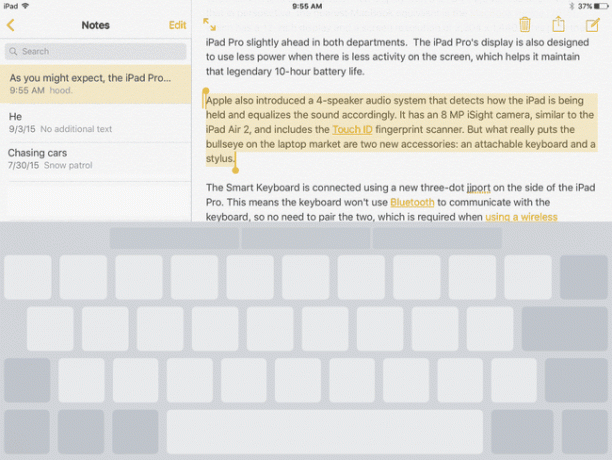
Πιθανώς το νούμερο ένα πράγμα που λείπει από τους επιτραπέζιους υπολογιστές τους είναι το ποντίκι. Η δυνατότητα να λέτε στο tablet σας τι να κάνει αγγίζοντας την οθόνη είναι εξαιρετική για συνηθισμένες χρήσεις, αλλά όταν θέλετε για να κάνετε πολλή πληκτρολόγηση, η δυνατότητα να μετακινήσετε τον κέρσορα με ένα touchpad ή ποντίκι είναι...καλά, υπάρχουν λίγα υποκατάστατα.
Αυτός μπορεί να είναι ο λόγος που η Apple πρόσθεσε μια εικονική επιφάνεια αφής στο πληκτρολόγιο οθόνης του iPad. Αυτό το μυστικό που συχνά παραβλέπεται μπορεί να κάνει έναν κόσμο απόστασης, αν δημιουργείτε συχνά μεγάλα μηνύματα ή λίστες χρησιμοποιώντας το iPad. Απλώς κρατήστε πατημένα δύο ή περισσότερα δάχτυλα στο πληκτρολόγιο οθόνης και μετακινήστε τα δάχτυλά σας χωρίς να τα σηκώσετε από την οθόνη και ένας δρομέας εντός του κειμένου θα μετακινηθεί με τα δάχτυλά σας.
Ανοίξτε τις εφαρμογές και βρείτε μουσική και Γρήγορη χρήση του Spotlight Search
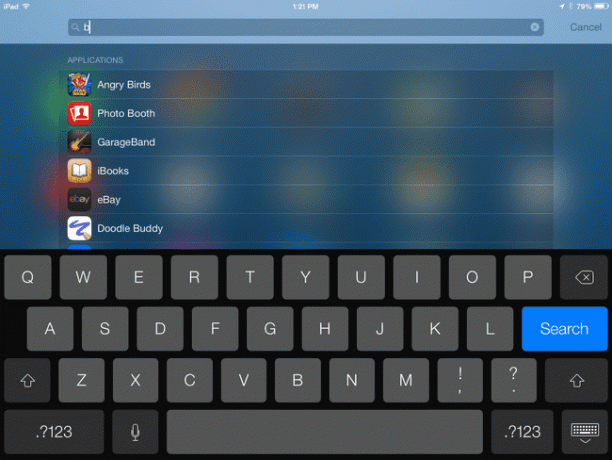
Γνωρίζατε ότι το iPad έχει μια καθολική δυνατότητα αναζήτησης; Δεν χρειάζεται να αναζητήσετε σελίδες και σελίδες εφαρμογών μόνο για τη σωστή. Αναζήτηση στο επίκεντρο μπορείτε να βρείτε μουσική, βίντεο, επαφές, εφαρμογές και άλλα στη συσκευή σας. Προτείνει ακόμη και ιστότοπους για επίσκεψη.
Μπορείτε να ξεκινήσετε την Αναζήτηση Spotlight σύροντας το δάχτυλό σας προς τα κάτω ενώ βρίσκεστε στο Αρχική οθόνη. Κάθε φορά που βρίσκεστε στην Αρχική οθόνη (δηλ. όχι μέσα σε μια εφαρμογή ή χρησιμοποιώντας το Siri), μπορείτε να σύρετε προς τα κάτω για να ξεκινήσετε μια Αναζήτηση στο Spotlight. Το κλειδί εδώ είναι να σύρετε προς τα κάτω κάπου στη μέση της οθόνης. Εάν κάνετε σάρωση από το επάνω μέρος της οθόνης, θα ανοίξετε το Κέντρο ειδοποιήσεων.
Το υπέροχο με την Αναζήτηση Spotlight είναι ότι πραγματοποιεί αναζήτηση σε ολόκληρη τη συσκευή σας, ώστε να μπορείτε να τη χρησιμοποιήσετε ακόμη και για να αναζητήσετε ένα συγκεκριμένο μήνυμα κειμένου ή email. Κάνει αναζήτηση ακόμη και μέσω των Notes. Μπορείτε να ενεργοποιήσετε και να απενεργοποιήσετε διαφορετικά αποτελέσματα μέσω της εφαρμογής Ρυθμίσεις του iPad σας στην Αναζήτηση Spotlight.
Garage Band, iMovie και iWork
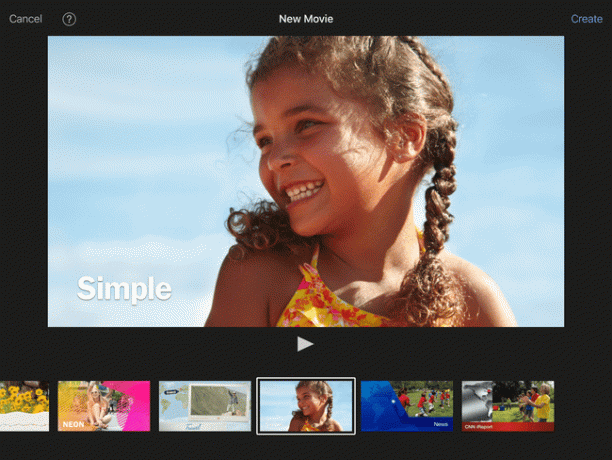
Γνωρίζατε ότι μια ολόκληρη σειρά μυστικών εφαρμογών συνοδεύεται από το iPad; Τα τελευταία χρόνια, η Apple έχει κάνει δωρεάν τη σουίτα εφαρμογών iWork και iLife για όσους αγοράζουν νέο tablet. Αυτές οι εφαρμογές περιλαμβάνουν:
- Σελίδες, μια εφαρμογή επεξεργασίας κειμένου.
- Αριθμοί, ένα υπολογιστικό φύλλο.
- Βασικός τόνος, μια εφαρμογή για παρουσιάσεις.
- Μπάντα του γκαράζ, ένα μουσικό στούντιο με εικονικά όργανα.
- iMovie, λογισμικό επεξεργασίας βίντεο που συνοδεύεται από μερικά διασκεδαστικά πρότυπα.
- Μάθετε ποιες άλλες εφαρμογές συνοδεύονται από το iPad.
Κατεβάστε δωρεάν βιβλία στο iPad σας
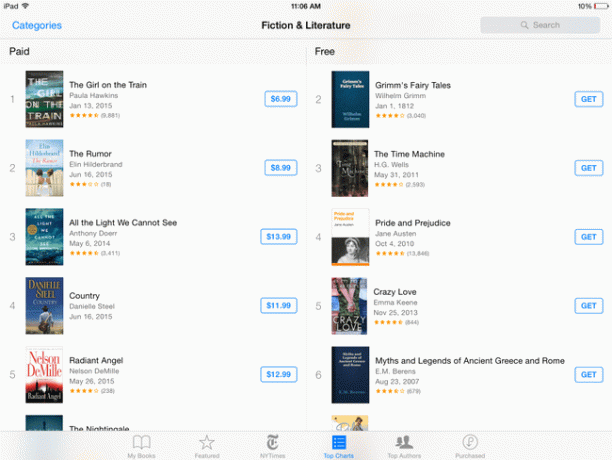
Σε όλους αρέσουν τα δωρεάν πράγματα και μπορείτε να λάβετε πολλά δωρεάν με το iPad σας, αν ξέρετε πού να ψάξετε. Για τους λάτρεις των βιβλίων, το καλύτερα κρυμμένο μυστικό στο iPad προέρχεται από κάτι που ονομάζεται Έργο Gutenberg. Στόχος του είναι να πάρει την παγκόσμια βιβλιοθήκη έργων δημόσιου τομέα και να τα μετατρέψει σε ψηφιακή μορφή. Νησί του θησαυρού, Δράκουλας, Η Αλίκη στη χώρα των θαυμάτων, και Peter Pan είναι μερικά μόνο από τα βιβλία που μπορείτε να κατεβάσετε δωρεάν στο iPad σας.
Μπορείτε να βρείτε δωρεάν ebook για λήψη μεταβαίνοντας στο εφαρμογή iBooks και επιλέγοντας Βιβλιοπωλείο > Περιηγηθείτε στις Ενότητες > Ειδικές Προσφορές & Δωρεάν.
Θέλετε μια συντόμευση για μερικά υπέροχα βιβλία; Ρίξτε μια ματιά στη λίστα μας με τα καλύτερα δωρεάν βιβλία στο iPad.
Μετακινήστε μια εφαρμογή στο Dock του iPad
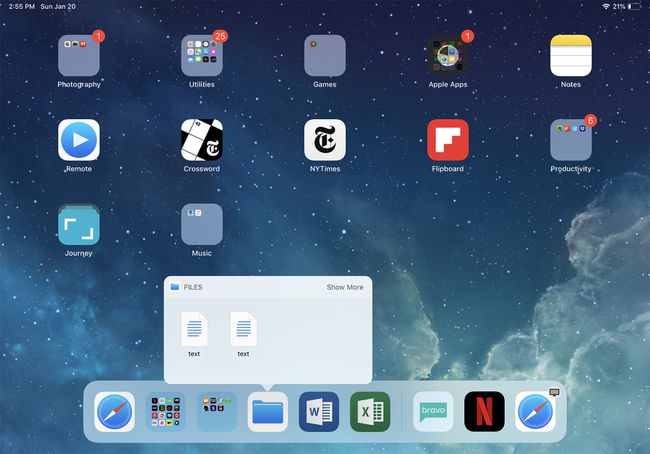
Δεν σας αρέσει να κάνετε κύλιση σε πολλές οθόνες εφαρμογών αναζητώντας την αγαπημένη σας; Υπάρχουν πολλά κόλπα για να βρείτε γρήγορα μια εφαρμογή στο iPad σας, μεταξύ των οποίων χρησιμοποιώντας την Αναζήτηση Spotlight, αλλά ένα από τα πιο αγνοημένα κόλπα είναι απλώς η σύνδεση της αγαπημένης σας εφαρμογής.
Το dock είναι η τελευταία σειρά εφαρμογών στο κάτω μέρος της οθόνης του iPad. Αυτές οι εφαρμογές είναι πάντα παρούσες στην Αρχική οθόνη, πράγμα που σημαίνει ότι δεν χρειάζεται να κάνετε κύλιση από σελίδα σε σελίδα για να τις βρείτε. Και το καλύτερο μέρος είναι ότι μπορείτε να μετακινήσετε οποιαδήποτε εφαρμογή θέλετε στο dock.
Το iPad έρχεται με πέντε εφαρμογές στο dock, αλλά η νέα ευέλικτη βάση μπορεί να χωρέσει πολλές περισσότερες. Οι δύο τελευταίες θέσεις είναι δεσμευμένες για τις εφαρμογές που χρησιμοποιήσατε πιο πρόσφατα, κάτι που βοηθά όταν κάνετε πολλές εργασίες χρησιμοποιώντας το iPad, αλλά το υπόλοιπο dock είναι δικό σας για προσαρμογή. Μπορείτε ακόμη και να μετακινήσετε έναν ολόκληρο φάκελο γεμάτο εφαρμογές εκεί.
Για να τοποθετήσετε μια εφαρμογή στο dock, ενεργοποιήστε τη λειτουργία επεξεργασίας αγγίζοντας παρατεταμένα το δάχτυλό σας στην εφαρμογή και, στη συνέχεια, σύρετέ την στο dock. Τοποθετήστε το ανάμεσα σε δύο υπάρχουσες εφαρμογές και περιμένετε μέχρι να απομακρυνθούν για να δώσετε χώρο για την εφαρμογή που θέλετε εκεί.
Αφήστε το iPad σας να σας διαβάσει επιλεγμένο κείμενο
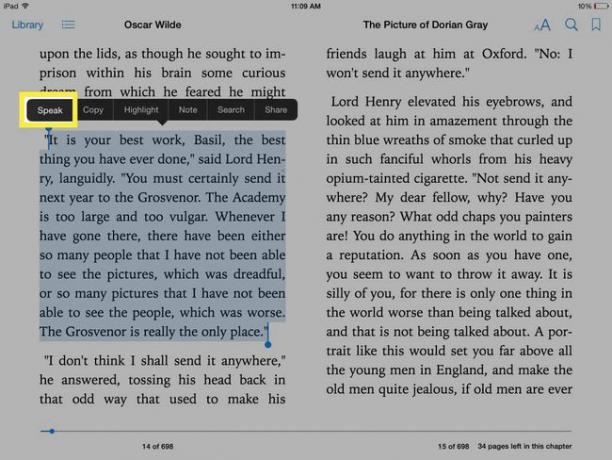
Θέλετε να ξεκουράσετε τα μάτια σας; Αφήστε το iPad σας να κάνει τη βαριά ανύψωση —ή, σε αυτήν την περίπτωση, τη βαριά ανάγνωση— για εσάς. Το iPad μπορεί να σας εκφωνήσει επιλεγμένο κείμενο, αλλά πρώτα πρέπει να ενεργοποιήσετε αυτήν τη λειτουργία στο ρυθμίσεις προσβασιμότητας. Η λειτουργία μετατροπής κειμένου σε ομιλία έχει σχεδιαστεί για να βοηθά τα άτομα με προβλήματα όρασης, αλλά μπορεί να είναι πολύ χρήσιμη για τους περισσότερους ανθρώπους. Για παράδειγμα, το iPad μπορεί να σας επιτρέψει να κάνετε πολλές εργασίες διαβάζοντας ένα ενδιαφέρον άρθρο ειδήσεων ενώ μαγειρεύετε το δείπνο σας.
Για να ενεργοποιήσετε τη δυνατότητα μετατροπής κειμένου σε ομιλία του iPad, μεταβείτε στο Ρυθμίσεις>Γενικός>Προσιτότητα>Ομιλία και πατήστε το Επιλογή ομιλίας ρυθμιστικό για να το ενεργοποιήσετε. Αυτή η ρύθμιση προσθέτει μια νέα Μιλώ επιλογή στο μενού που εμφανίζεται όταν επιλέγετε κείμενο.
Εάν πιστεύετε ότι μπορείτε να χρησιμοποιείτε συχνά αυτήν τη δυνατότητα, μπορείτε επίσης να την ενεργοποιήσετε Εκφώνηση οθόνης. Αυτό σας επιτρέπει να σύρετε δύο δάχτυλα προς τα κάτω από το επάνω μέρος της οθόνης για να διαβάσετε ολόκληρη την οθόνη σε εσάς. Αυτό δεν λειτουργεί τόσο καλά με ιστοσελίδες όπου το επάνω μέρος της οθόνης είναι γεμάτο μενού, αλλά λειτουργεί καλά με άλλες εφαρμογές όπως το Mail.
Μπορείτε επίσης να αλλάξετε τις χρήσεις φωνητικού κειμένου σε ομιλία πατώντας το Φωνές κουμπί μέσα στο Ρυθμίσεις ομιλίας. Εν τω μεταξύ, το Ρυθμός ομιλίας μπορεί να προσαρμοστεί ώστε το iPad να μιλάει πιο γρήγορα ή πιο αργά.
Ένας πολύ καλός τρόπος για να χρησιμοποιήσετε τη δυνατότητα μετατροπής κειμένου σε ομιλία είναι μέσα iBooks, όπου το iPad μπορεί να σας διαβάσει το βιβλίο. Αυτό δεν είναι τόσο καλό όσο ένα βιβλίο σε κασέτα, όπου ο αναγνώστης μπορεί να δώσει τη σωστή κλίση στις λέξεις και μερικές φορές ακόμη και να απεικονίσει τις φωνές του χαρακτήρα. Ωστόσο, εάν επιλέξετε να μιλήσετε στην οθόνη, το iPad θα γυρίσει αυτόματα σελίδες και θα συνεχίσει να διαβάζει το βιβλίο.
